'>

Kung nakakakita ka ng isang ERR_TOO_MANY_REDIRECTS ”Sa iyong web browser, hindi ka nag-iisa. Maraming mga gumagamit ng Windows ang nag-ulat nito. Ang error na ito ay nangyayari sa isang mensahe na “ Ang webpage na ito ay mayroong isang loop ng pag-redirect ”At hinaharangan ang mga ito mula sa paglo-load ng website.
Bakit magaganap ang error na ito?
Karaniwang nangyayari ang isyung ito kapag na-redirect ka mula sa orihinal na URL patungo sa bago ngunit sa kasamaang palad ay nahulog sa isang walang katapusang loop ng pag-redirect. Nakita ng browser ang sitwasyong ito, at sinisira nito ang loop at ipinapakita ang mensahe ng error. Ang dahilan kung bakit ka natigil sa loop na ito ay maaaring maging problema ng server o ng end user.
Paano mo maaayos ang error na ito?
Narito ang apat na paraan upang ayusin ang ERR_TOO_MANY_REDIRECTS error sa pag-redirect ng loop:
1) Pagsubok sa iba pang mga browser
2) I-clear ang data ng iyong browser
3) Suriin ang iyong mga extension sa browser
4) Iwasto ang petsa at oras ng iyong system
1) Pagsubok sa iba pang mga browser
Ang error na ERR_TOO_MANY_REDIRECTS ay maaaring magresulta mula sa web browser na iyong ginagamit. Maaari mong subukang bisitahin ang parehong URL gamit ang iba pang mga browser . Kung mananatili pa rin ang error, ang isyu ay maaaring magmula sa panig ng server. Maaaring kailanganin mong mag-log sa website sa ibang oras. Kung ang error ay hindi lilitaw sa isang bagong browser, subukan ang mga pamamaraan sa ibaba upang ayusin ang mga isyu sa iyong orihinal na browser.
2) I-clear ang data ng iyong browser
Ang data ng browser tulad ng kasaysayan ng pag-browse, cache, cookies, atbp ay maaaring maglaman ng mga may sira na file na sanhi ng error na ERR_TOO_MANY_REDIRECTS. Ang pag-clear sa data na ito ay isang mabisang paraan upang ayusin ang error. Upang malinis ang data sa pag-browse:
Sa Google Chrome :
sa) I-type ang ' mga setting ng chrome: // ”Sa address bar at pindutin ang Pasok , at pagkatapos ay mag-click sa Ipakita ang mga advanced na setting sa ilalim ng pahina ng Mga Setting.

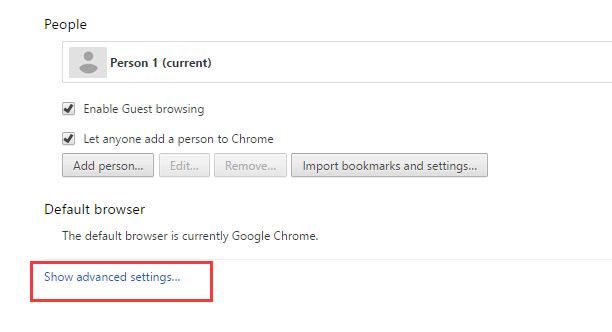
b) Mag-click sa I-clear ang data sa pag-browse pindutan
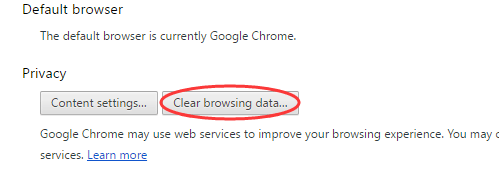
c) Mag-click I-clear ang data sa pag-browse .
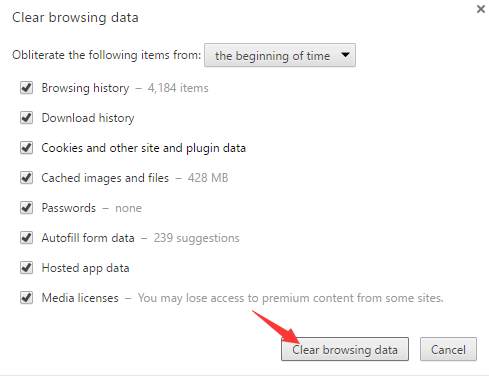
At sa Mozilla Firefox :
sa) I-click ang Menu pindutan ng Firefox, at pagkatapos ay piliin Mga pagpipilian .
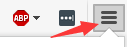
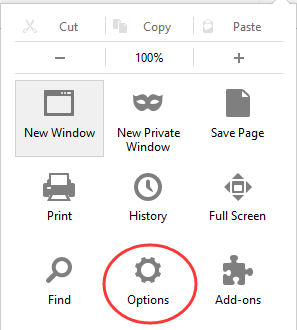
b) Pumili Pagkapribado at pagkatapos limasin ang iyong kamakailang kasaysayan .
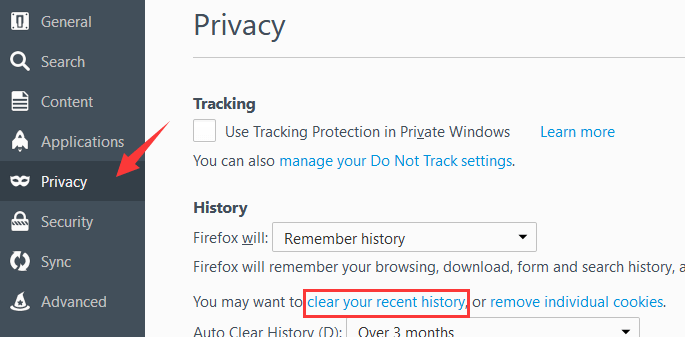
c) Pumili Lahat ng bagay para sa Saklaw ng oras upang malinis at pagkatapos ay mag-click I-clear Ngayon .
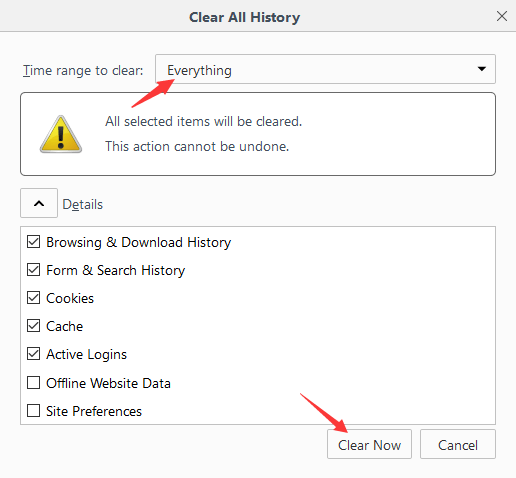
Kapag na-clear ang data ng browser, maaari mong subukang mag-log in sa website at tingnan kung nawala ang error.
3) Suriin ang iyong mga extension sa browser
Ang ERR_TOO_MANY_REDIRECTS ay maaaring sanhi ng isang maling extension ng browser. Dapat mong buksan ang extension manager sa iyong browser upang suriin ang mga extension na na-install mo sa iyong browser.
Narito ang mga halimbawa ng pag-check ng mga extension sa Chrome at Firefox.
sa) Para kay Chrome , i-type ang ' chrome: // mga extension ”Sa address bar at pindutin ang Pasok . Pagkatapos ay makikita mo ang lahat ng mga extension na nakalista sa ibaba, at maaari mong subukang paganahin o huwag paganahin ang alinman sa mga ito.
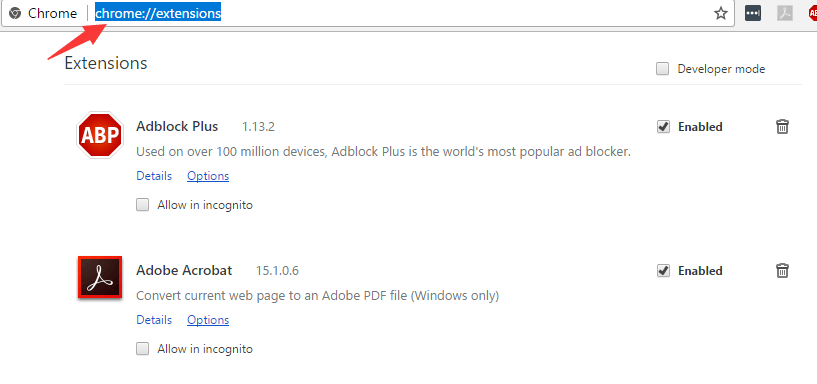
b) Para kay Firefox ,i-type ang ' tungkol sa: addons ”Sa address bar, pindutin ang Pasok , at pagkatapos ay piliin Mga Extension . Makikita mo ang lahat ng mga extension para sa Firefox ay nakalista dito.
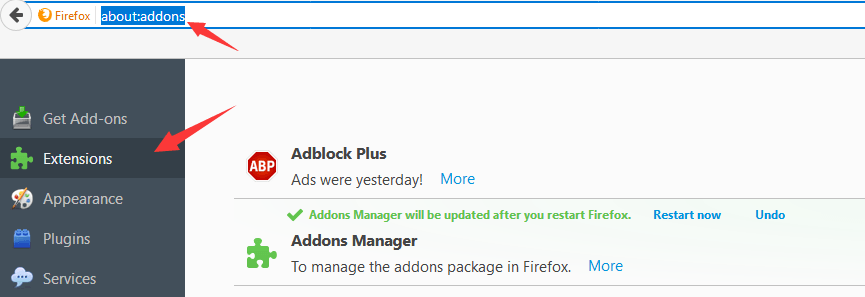
Kaya mo huwag paganahin ang lahat ng mga extension upang makita kung aayusin nito ang problema. Kung gagawin ito, maaari mong paganahin isang extension nang paisa-isa upang makilala ang sanhi ng gulo.
4) Iwasto ang petsa at oras ng iyong system
Karaniwan natutugunan mo ang error na ERR_TOO_MANY_REDIRECTS dahil sa hindi tama o hindi napapanahong mga setting ng oras at oras sa iyong system. Upang maitama ang petsa at oras ng iyong system.
sa) Pindutin Manalo + R mga susi sa iyong keyboard upang ipasok ang Run box. I-type ang ' kontrolin ”At pindutin Pasok .
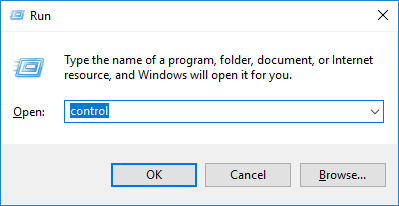
b) Sa Control Panel, piliin ang Petsa at oras .

c) Pumili Oras ng Internet tab, at pagkatapos ay mag-click sa Baguhin ang mga setting .
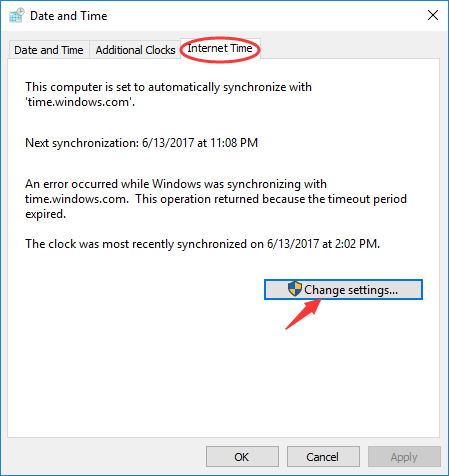
d) Sa Mga Setting ng Oras ng Internet, mag-tick Magsabay sa isang server ng oras sa Internet at piliin ang a server ng oras . Pagkatapos mag-click sa Mag-update ngayon , at hit OK lang .
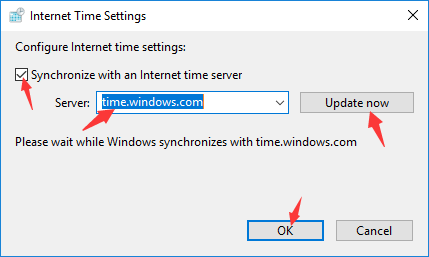
Ang petsa at oras sa iyong system ay na-update na.
Maaari mo ring basahin ...
Paano ikonekta ang iyong computer sa VPN.






